本文详细介绍ps文字渐变的方法,分别说明对文字工具和文字蒙版工具输入的文字渐变的操作步骤。
Photoshop文字图层是一种特殊的图层。刚接触PS的朋友,会遇到这样的情况,如何给录入的文字填充渐变色。使用ps文字渐变需要注意先栅格化文字。
我们在PS工具箱中找到文字工具,里面有四种类型:横排文字工具、直排文字工具、横排文字蒙版工具、直排文字蒙版工具。其中前两个输入文字时,会自动建立一个文字图层,后面两个是在现有图层增加文字选区。
下面我们分别来介绍ps文字渐变的使用方法。
第一,横排文字工具、直排文字工具的文字渐变
步骤:先使用横排文字工具或者直排文字工具输入文字,PS会自动创建一个文字图层,在文字编辑状态下对文字进行字体字号等等调整,然后复制一个文字图层,将得到的副本栅格化后再使用渐变工具填充颜色。原来的文字图层可以隐藏起来作为备份使用。
如果我们输入完文字,直接使用工具箱中的“渐变工具”,Photoshop会弹出一个提示框:“不能使用渐变工具,因为文字图层中的像素在未事先将图层栅格化之前不能修改。”。在文字图层,单击鼠标右键,选择“栅格化文字”,转换为普通图层,按ctrl键单击图层缩览图,载入文字选区,就可以正常使用渐变工具进行填充了。

当文字栅格化转换为普通图层之后,加载文字选区就可以对ps文字渐变了。
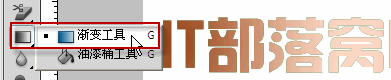
第二,横排文字蒙版工具、直排文字蒙版工具的文字渐变
步骤:先输入文字,输入完毕,单击属性栏的对勾确认,这样输入的文字,就会是文字选区,我们可以新建一个图层,再使用工具箱中的渐变工具对文字渐变填充。

关于ps文字渐变的问题,一定记得不能直接对其进行渐变填充、图案填充。可以直接在文字编辑状态下,通过拖动抹黑来逐个修改某个文字或某句文字的颜色 |